
时间:2020-08-11 03:56:18 来源:www.win10xitong.com 作者:win10
有部分网友告诉小编win10怎么重置网络解决无法上网问题的情况他不知道怎么办,很多网友都没有关于win10怎么重置网络解决无法上网问题的问题的处理经验,要是想自己来解决win10怎么重置网络解决无法上网问题的问题,在查阅了很多资料后,小编整理了方法步骤:1、打开运行窗口;2、选择文件安装位置就能够很好的处理这个问题了。你看完下面的详细教程,就会知道win10怎么重置网络解决无法上网问题的修复手段。
1、打开运行窗口;
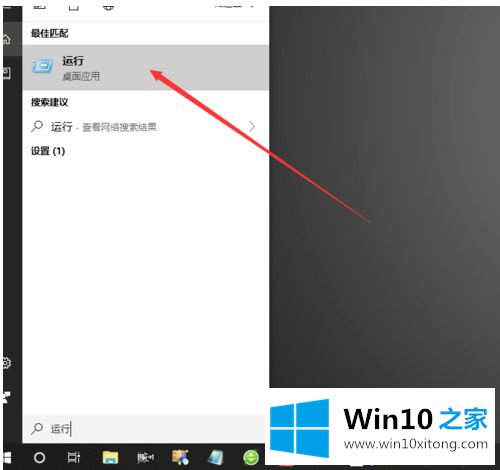
2、选择文件安装位置;
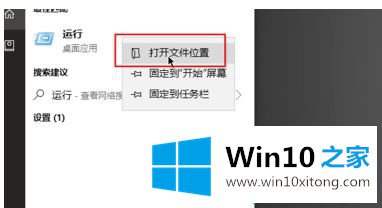
3、打开命令提示符,选择右击以管理员方式运行;
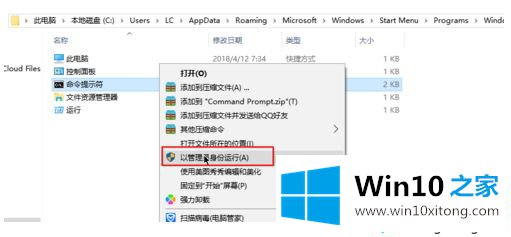
4、弹出如下窗口选择输入NetSH winsock reset;
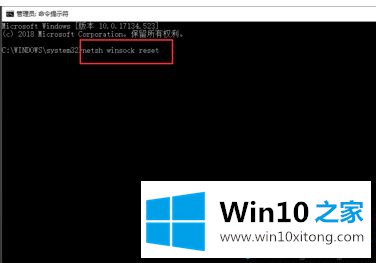
5、随后按回车键运行如下,重启计算机即可。
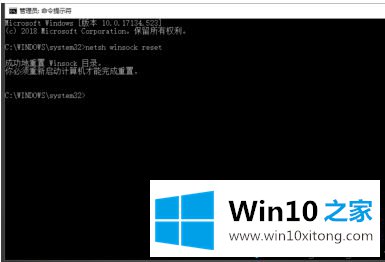
方法二,
1、打开windows选择设置;
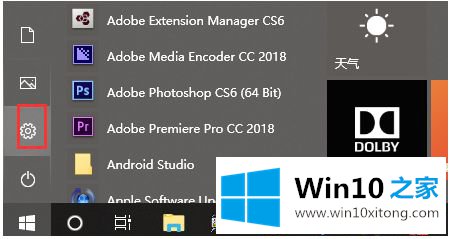
2、进入windows设置界面选择网络和Internet设置;
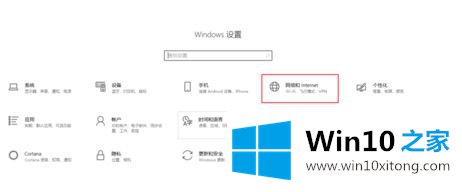
3、这里是有一个网络重启按钮的;
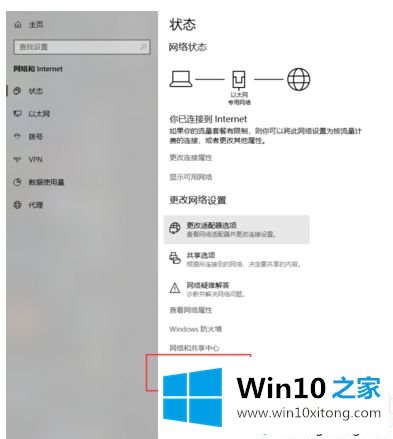
4、点击进入选择重置即可。
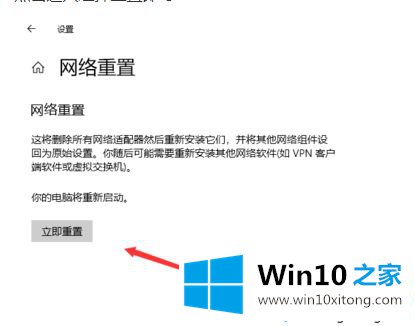
关于win10重置网络的方式就为大家介绍到这边了,如果用户们遇到了同样的问题,直接操作设置即可。
如果你也遇到win10怎么重置网络解决无法上网问题的问题,今天小编就非常详细的给你说了,小编很乐意为大家分享win系统的相关知识。